当我们画好物体后,为了查看方便,通常需要对物体进行最大化显示操作,那么如何对物体进行最大化显示操作呢?下面就由小编教大家3dmax如何对物体进行最大化显示操作,分享给大家具体的操作步骤,希望能帮助到有需要的人。
方法/步骤
第1步
打开3dmax,以长方体和圆柱体为例,画了长方体和圆柱体。
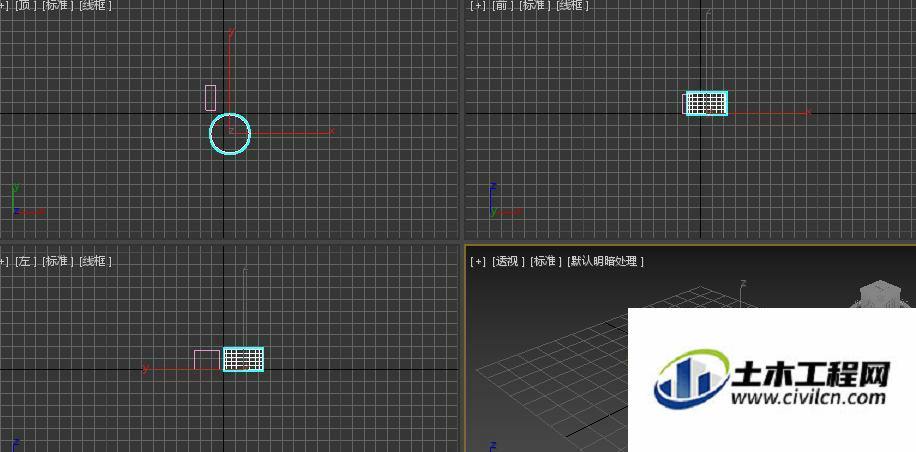
第2步
如果想对4个视图某一个视图的所有物体进行最大化操作,则可以选中某一视图,如透视图,按快捷键“Z”,于是透视图进行最大化显示了。
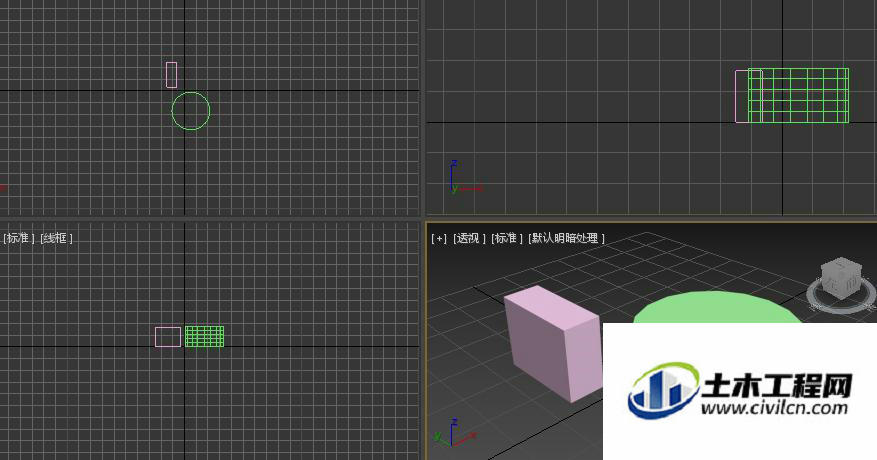
第3步
如果想对4个视图的所有物体同时进行最大化操作,则可单击“所有视图最大化显示”工具。
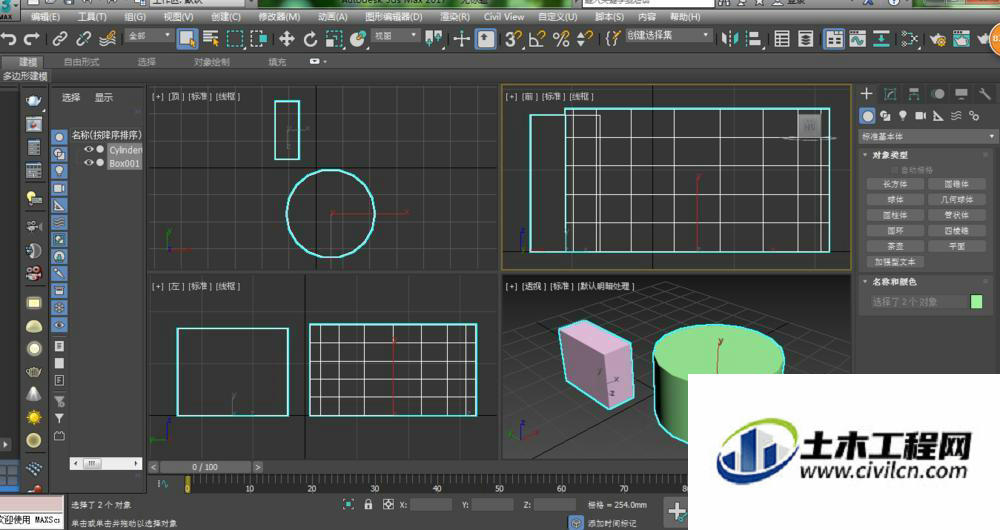
第4步
如果想对所画的图形的某一个物体进行最大化显示,则可选中该物体,按“z”进行最大化显示。以图中圆柱体为例。
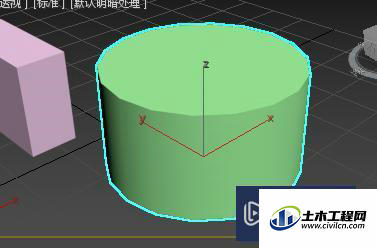
第5步
如果只想对某一物体的某一部分进行缩放,可单击“缩放区域”工具,然后选中需要缩放的那一部分,以长方体的菱角为例。
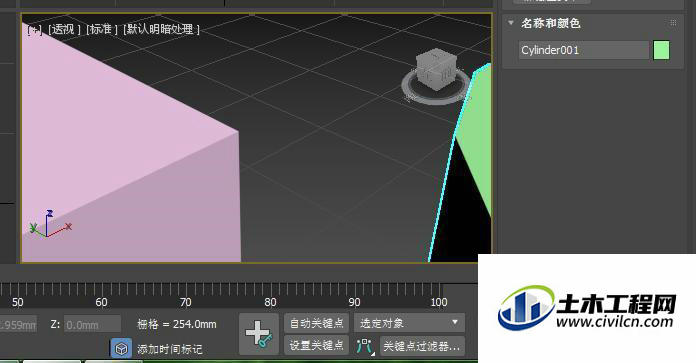
第6步
如果想对视图中某一物体进行所有视图同时缩放,可一直左键单击“所有视图最大化显示”工具,待出现下拉菜单,切换为“所有视图最大化显示选定对象”工具,单击该工具,并选定某一对象,如圆柱体,即可所有视图最大化显示圆柱体。

温馨提示:
以上就是关于“3DMax如何对物体进行最大化显示操作?”的方法,还不太熟悉的朋友多多练习,关注我们,帮你解决更多难题!





